Περίληψη: Έφτασε η ώρα να βάλεις σε τάξη την ηλεκτρονική σου αλληλογραφία. Δες πώς θα γίνεις... guru του Gmail αλλάζοντας απλώς μερικές βασικές ρυθμίσεις!
27 Ιουλίου , 2020 • 2 MINS READ
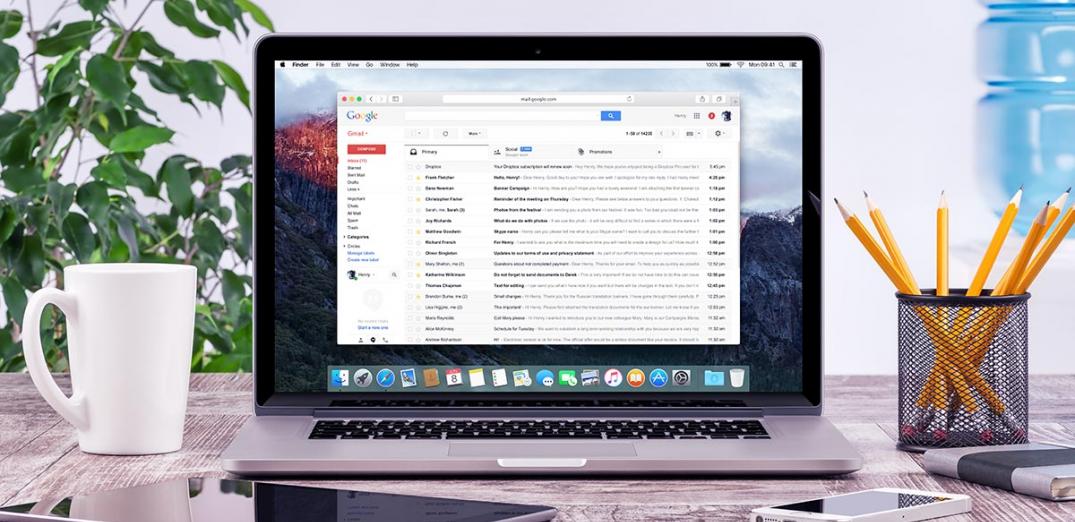
27 Ιουλίου , 2020 • 2 MINS READ
Περίληψη: Έφτασε η ώρα να βάλεις σε τάξη την ηλεκτρονική σου αλληλογραφία. Δες πώς θα γίνεις... guru του Gmail αλλάζοντας απλώς μερικές βασικές ρυθμίσεις!
Από την Πρωταπριλιά του 2004, όταν ξεκίνησε η λειτουργία του, μέχρι και σήμερα το Gmail έχει μετατραπεί στον βασικό πάροχο email στον κόσμο. Μάλλον το χρησιμοποιείς ήδη και είναι πολύ πιθανό να διατηρείς πολλαπλούς λογαριασμούς. Με νέα email να έρχονται καθημερινά, ήρθε η ώρα να βάλεις σε τάξη την ηλεκτρονική σου αλληλογραφία, ακολουθώντας τις συμβουλές αυτού του οδηγού.
Είδαμε αρχικά πώς μπορείς να οργανώσεις καλύτερα το email σου χρησιμοποιώντας ετικέτες, αλλά υπάρχουν μερικές ακόμα συμβουλές για να αξιοποιήσεις την πλατφόρμα πιο αποδοτικά!
Κάνε snooze τα εισερχόμενα
Τα email (μπορεί να) έρχονται κατά δεκάδες μέσα στην ημέρα. Κάποιες φορές ίσως δεν έχεις το χρόνο να ασχοληθείς με κάποιο από αυτά ακριβώς τη στιγμή που καταφθάνει. Για να μη το προσπεράσεις με κίνδυνο να το ξεχάσεις αργότερα, αξιοποίησε τη λειτουργία snooze. Με αυτή μπορεί να καθορίσεις πότε ένα μήνυμα θα εμφανιστεί ξανά στην κορυφή των εισερχομένων σου. Κάνοντάς του snooze εξαφανίζεται -προσωρινά- από τη λίστα και εμφανίζεται ξανά όταν επιλέξεις εσύ. Η αντίστοιχη επιλογή βρίσκεται στα δεξιά κάθε email, στη λίστα με τα εισερχόμενα.
Καθιέρωσε μια κοινή υπογραφή
Κλείσε κάθε email με επαγγελματικό τρόπο, δημιουργώντας μια κοινή υπογραφή για κάθε μήνυμά σου. Αυτή είναι καλό να περιέχει κάποια βασικά στοιχεία για εσένα, όπως ονοματεπώνυμο, τηλέφωνο επικοινωνίας ή διεύθυνση. Αν το email σου είναι επαγγελματικό, τότε μπορείς να εμπλουτίσεις την υπογραφή σου με κάποιο λογότυπο ή τη θέση σου στον οργανισμό που απασχολείσαι. Για να δημιουργήσεις την υπογραφή σου, πήγαινε στις ρυθμίσεις του Gmail και βρες το πεδίο δημιουργίας υπογραφής στη γενική καρτέλα ρυθμίσεων.
Έξυπνες απαντήσεις και σύνθεση μηνυμάτων
Μέσα στις ρυθμίσεις του Gmail θα βρεις δύο επιλογές που ονομάζονται «Smart Compose» και «Smart Reply». Ενεργοποιώντας τες θα διαπιστώσεις πως κατά τη συγγραφή ενός email, ή μετά το τέλος ενός εισερχόμενου, υπάρχουν κάποιες σύντομες προτάσεις συμπλήρωσης κειμένου ή απάντησης. Η έξυπνη σύνταξη μηνυμάτων είναι μια λειτουργία που σε βοηθά να γράφεις πιο γρήγορα ένα email, προτείνοντάς σου πιθανές λέξεις ή φράσεις όσο συντάσσεις ένα μήνυμα. Οι έξυπνες απαντήσεις είναι προτάσεις απάντησης κάτω από ένα εισερχόμενα, με τις οποίες μπορείς να απαντήσεις στα γρήγορα σε ένα email, όταν δε χρειάζεται να απαντήσεις αναλυτικά. Οι δύο λειτουργίες δεν προσφέρονται ακόμα στα ελληνικά αλλά μπορούν να αποδειχθούν πολύ χρήσιμες αν συνομιλείς συχνά σε Αγγλικά, Ισπανικά, Γαλλικά, Ιταλικά και Πορτογαλικά.
Αυτόματες απαντήσεις διακοπών και "out of office"
Την περίοδο των διακοπών, ή για άλλες ημέρες που δεν βρίσκεσαι στη δουλειά, μπορείς να δημιουργήσεις ένα αυτόματο μήνυμα, το οποίο θα ενημερώνει όποιον προσπαθεί να επικοινωνήσει μαζί σου πως βρίσκεσαι εκτός γραφείου. Το χαρακτηριστικό αυτό σου επιτρέπει να ορίσεις τις ημέρες της απουσίας σου και να δημιουργήσεις ένα email με ειδικό θέμα και κείμενο, το οποίο θα φτάνει ως αυτόματη απάντηση για το διάστημα που έχεις ορίσει. Για να φτιάξεις τη δική σου αυτόματη απάντηση διακοπών, πήγαινε και πάλι στις γενικές ρυθμίσεις του Gmail. Η τελευταία επιλογή αφορά τα vacation reminders.
Όλα τα screenshot που βλέπεις παραπάνω είναι από τη desktop έκδοση του Gmail αλλά μπορείς να βρεις τις αντίστοιχες ρυθμίσεις και στην εφαρμογή για smartphone. Χρησιμοποίησε κι εσύ τα εργαλεία που σου δίνει το email της Google για να μη χρειαστεί να ξοδεύεις χρόνο κάθε φορά για πράγματα που μπορείς να αποφύγεις!